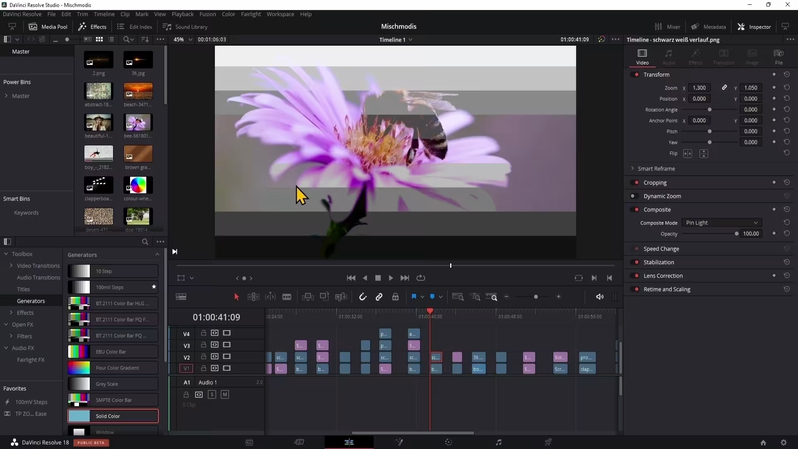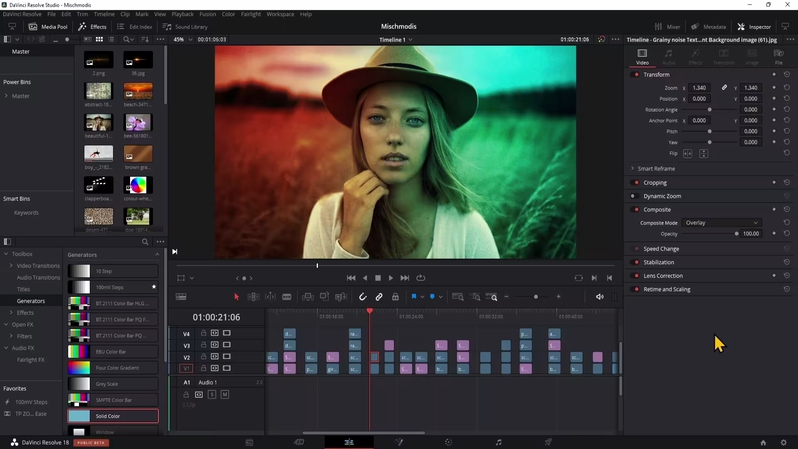解決!オーバーレイ動画の作り方|動画を合成する方法をわかりやすく解説
プロのように映像を重ねたりマスクしたりしたいと思ったことはありませんか?オーバーレイ動画を使えば、芸術的な演出や欠陥の補正も簡単です。専門知識がなくても、誰でも動画を合成する方法をすぐに習得できます。
このチュートリアルでは、オーバーレイ動画を使って動画を合成する方法をわかりやすく解説します。それでは始めましょう。

パート1. オーバーレイ動画とは?動画を合成する方法の基本を解説
動画の表面をブレンドするとは、動画の要素を非常に自然な方法で結合または変更する編集手法です。欠陥を隠したり、クリエイティブなエフェクトを追加したり、部分をスムーズにブレンドしたりするためによく使用されます。カットを動画に自然に溶け込ませ、すべてがシームレスで調和したように見せる技術と考えてください。
しかし、混合を効果的にする要素は何でしょうか?以下に重要な要素を説明します:
1. シームレスさ
ブレンドの目的は、変更を目立たなくすることです。オブジェクトを覆い隠したり、新しい機能を追加したり、詳細を強化したりする場合でも、変更は動画にシームレスに統合される必要があります。不適切なブレンドは視聴者に不快感を与えますが、完璧なブレンドは注意を引かずに全体的な体験を向上させます。
2. 視覚的特性の一致
ブレンドを効果的にするには、変更された表面の視覚的特性が動画の他の部分と一致している必要があります。これには、色調、照明、質感、さらには影の方向が含まれます。これらが一致していない場合、編集内容は場違いに見え、フッテージのリアルな雰囲気を損ないます。
3. スムーズなトランジション
ブレンドは、単なる変更だけでなく、編集の流れに関するものです。ブレンドされた表面と周囲の動画の間のスムーズなトランジションは、プロフェッショナルな外観を維持するために重要です。エッジを柔らかくし、急激な変化を最小限に抑えると、編集内容がより自然でプロフェッショナルに感じられます。
パート2. 動画をスムーズにする最高の動画エンハンサー(無料トライアル可)
表面のブレンドはうまくいったものの、動画の全体的な品質が期待に沿っていませんか?時には動きが思うようにスムーズではない、色が薄暗い、または解像度が低すぎることがあります。この問題を解決するには、動画を本当に生き生きとさせ、洗練されたプロフェッショナルな見た目にするための強力なエンハンスメントツールが必要です。HitPaw VikPea(旧HitPaw Video Enhancer)がそれを支援します。
HitPaw VikPeaは、動画を新たなレベルに引き上げるように設計されています。この強力なプログラムには、解像度の向上、フレームのスムージング、色の調整など、動画を強化するために必要なすべての機能が備わっています。そして最良の点は、無料で試すことができることです。
HitPaw VikPeaの特徴
- AI技術を使用して低品質の録画をHDまたは4K解像度に変換し、すべての詳細が鮮明に表示されることを保証します。
- HitPaw VikPeaは不要なノイズを除去し、よりクリアで洗練された見た目にします。
- フレームレートを上げると動きのスムーズさが向上し、動画によりドラマチックな見た目を与えます。
- 彩度、コントラスト、明るさを調整して、目を引く画像を作成します。
- 直感的でユーザーフレンドリーなデザインにより、高い学習コストなしで誰でもプロフェッショナルな結果を生み出すことができます。
動画を強化するステップ
以下にHitPaw VikPeaを使用して動画を強化する方法を示します:
ステップ1.HitPawのウェブサイトにアクセスしてソフトウェアをダウンロードします。指示に従ってデバイスにインストールします。
ステップ2.プログラムを開き、「インポート」または「ファイルを追加」ボタンをクリックするか、動画をワークスペースにドラッグアンドドロップします。

ステップ3.フレーム補間、ノイズ低減、アップスケーリングなどのエンハンスメントオプションを選択し、好みに合わせて設定を調整します。

ステップ4.プレビューオプションを使用して、変更後の動画の見た目を確認します。必要に応じて調整を行います。満足したら、希望の形式と解像度で強化された動画をエクスポートします。

HitPaw VikPeaの詳細を了解する
パート3. Adobe After Effectsを使ったオーバーレイ動画の作り方|動画を合成する方法
Adobe After Effectsは、表面を完璧にブレンドするなど、プロフェッショナルな動画エフェクトを作成するための高度なツールです。ブレンドモードとマスキングツールを使用すると、フッテージに新しい要素を追加したり、周囲のグラフィックスに一致するように部分を変更したりすることができます。以下に方法を示します:
Adobe After Effectsで表面をブレンドするステップ
1. 新しいプロジェクトを開始
Adobe After Effectsを開き、新しいプロジェクトを作成します。プロジェクトパネルに動画ファイルをドラッグアンドドロップしてインポートします。編集を開始するために、タイムラインに配置します。
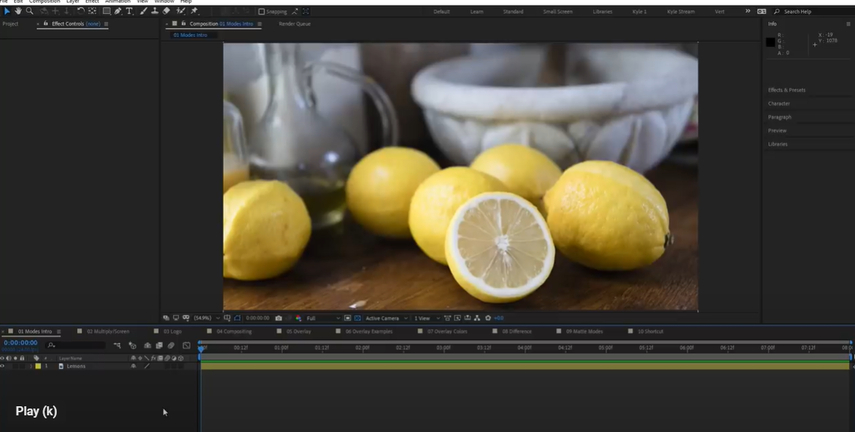
2. 調整レイヤーまたはマスクを追加
特定の領域に焦点を当てるには、ペンツールを使用してマスクを作成します。これにより、ブレンドしたい部分が分離されます。
3. ブレンドモードを適用
レイヤーを選択し、モードのドロップダウンメニューに移動します。希望するエフェクトに応じて、オーバーレイやマルチプライなどのブレンドモードを選択します。各モードはレイヤー間で異なる相互作用を生み出します。
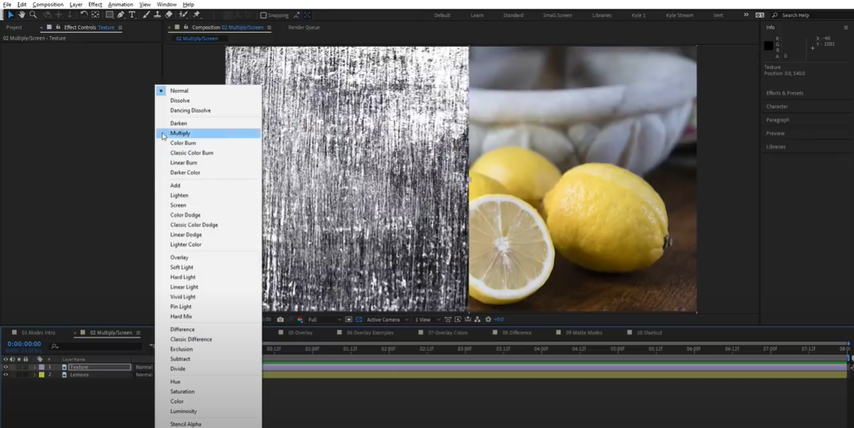
4. フェザリングと調整
マスクプロパティを開き、フェザーを増やしてエッジを柔らかくします。これにより、ブレンドされた表面とフッテージの他の部分の間でスムーズなトランジションが確保されます。
5. 表面の色を一致させる
エフェクト>カラーコレクションにアクセスし、明るさ、コントラスト、彩度を調整して、ブレンドされた領域がシーンと完全に一致するようにします。
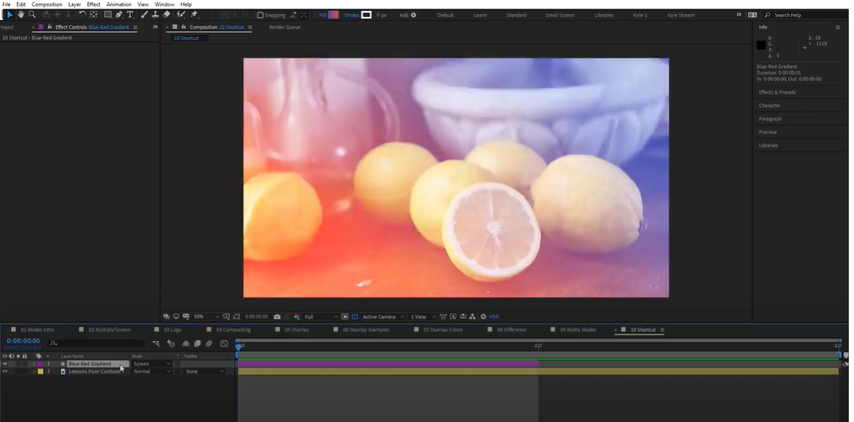
パート4. DaVinci Resolveでのオーバーレイ動画作成手順|動画を合成する方法を紹介
DaVinci Resolveで表面をブレンドするとは、レイヤーを結合して視覚的に一貫したエフェクトを作成することです。質感の一致、画像のオーバーレイ、または視覚要素のシーンへの統合の鍵は、ブレンドモードとDaVinciの精細なコントロールを使用することです。強力な表面トラッキング機能とコンポジット機能により、このプロセスは初心者にもプロフェッショナルにも簡単です。以下に方法を示します:
DaVinci Resolveで表面をブレンドするステップ:
1. フッテージのインポートと配置:動画をタイムラインに追加し、表面レイヤーを基本フッテージの上に配置します。これにより、ブレンドが上層のレイヤーに影響を与えます。
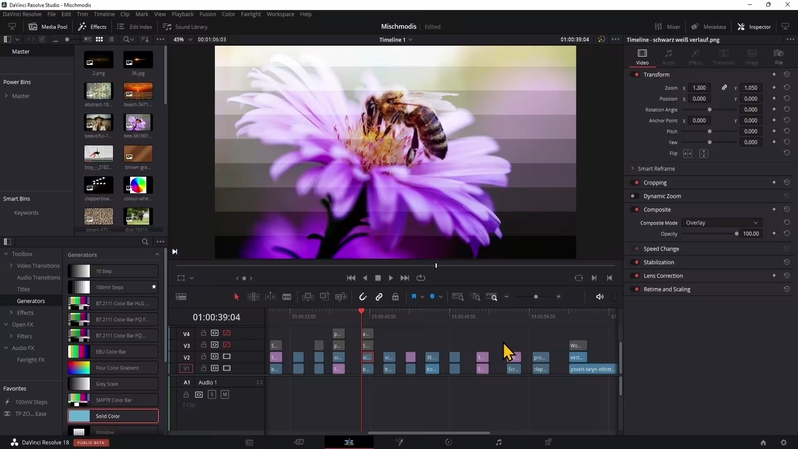
2. コンポジットモードへのアクセス:上層のレイヤーを選択し、インスペクターパネルを開きます。コンポジットモードのドロップダウンメニューで、オーバーレイ、ソフトライト、スクリーンなどのオプションを探ります。各モードはレイヤー間の視覚的な相互作用を調整します:
- オーバーレイ:影を暗くし、ハイライトを明るくすることでコントラストを強化します。
- ソフトライト:オーバーレイに似ていますが、コントラストがより柔らかいです。

- スクリーン:暗い領域を除去し、ライトフレアなどのエフェクトに理想的です。

3. 設定の微調整:不透明度スライダーを調整してブレンドの強度を制御します。よりスムーズなエフェクトを得るには、さまざまなモードを試して、希望の結果が得られるまで調整します。
4. カラーグレーディングによる強化:カラーページを使用して、レイヤー間の色相と彩度を一致させ、シームレスな統合を確保します。
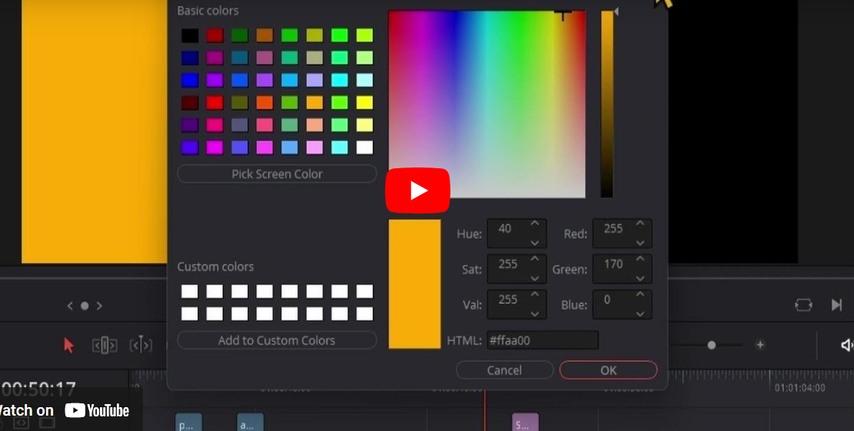
5. マスキングとトラッキング:特定の領域または動くオブジェクトにブレンドする場合、マスクを適用するか、DaVinciの表面トラッカーツールを使用してブレンドされた表面を動的に調整します。
結論
DaVinci Resolveを使用する場合でも、Adobe After Effectsを使用する場合でも、オーバーレイ動画を活用して動画を合成する方法を学ぶことで、作品を大きく変化させることができます。スムーズな結果と向上した動画品質を得るには、HitPaw VikPeaのような専門的な動画エンハンサーが不可欠です。そのAI駆動の機能により、初心者でも動画の強化が簡単になります。
今すぐHitPaw VikPeaを試して、動画を次のレベルに引き上げ、一貫して美しい画像を保証しましょう。
コメントを残す
HitPaw の記事にレビューを作成しましょう